Windows10を無料で入手する方法
公開: 2018-10-01

マイクロソフトはWindows10を無料で提供しなくなった可能性があり、無料で入手するために多くの抜け穴を塞いだ可能性があるため、財布を取り出して高価なライセンスを支払うことなく、Windows10に今すぐアップグレードする方法を疑問に思うかもしれません。 。
さて、ここに良いニュースがあります。現金を支払わずに、また海賊行為をせずにWindows10にアップグレードできる方法はまだたくさんあります。 実際、ライセンスなしでWindows 10をインストールすることもできます。画面の右下隅にある、小さな透かしを処理する必要があります。
フォローしてください。無料のWindows10アップグレードを入手する方法を紹介します。
プロダクトキーなしでWindows10を使用する
はい、あなたはその権利を読みます。 プロダクトキーがなくてもWindows10を使用できます。 Microsoftでは、プロダクトキーなしでWindows 10インストールメディアをダウンロードできます。PC、Mac(Boot Camp内)、または仮想マシンにダウンロードできます。
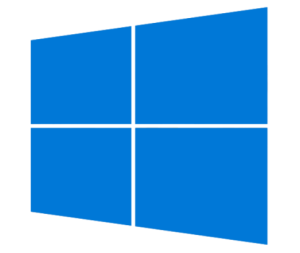
それでは、デジタルライセンスを使用するWindows 10との違いは何ですか? 違いは、画面に透かしが表示され、Windows 10Proなどのより優れたバージョンを無料でダウンロードできないことです。 この方法で実行する基本的なWindows10ソフトウェアに制限されます。
プロダクトキーなしでWindows10をダウンロードするには、最初にWindows10をダウンロードする必要があります。 これを行うには、Windows10メディア作成ツールをPCにダウンロードする必要があります。 インストールしたら、ツールをダブルクリックしてプロンプトに従います。 あなたが何をしたいのかを知るとき? 画面で、[別のPC用のインストールメディアを作成する]オプションを選択していることを確認してください。
次に、さらに2、3のプロンプトが表示されたら、ISOを作成するか起動可能なUSBドライブを作成するかを選択する必要があります。 起動可能なUSBドライブを作成する場合は、サイズが3GBを超えるか、少なくともスペースが残っている必要があります。 USBドライブを作成すると、USBドライブから起動して、プロダクトキーなしでWindows10をインストールできます。 ISOルートを使用する場合は、DVDに書き込んで、その方法でWindows10をインストールできます。
繰り返しになりますが、画面の下部にある透かしを処理する必要がありますが、Windows 10Homeのすべての機能を問題なく使用できるはずです。 アクティベーションの警告が頻繁に表示されることもありますが、無視することもできます。
あなたの学校を通して
コミュニティカレッジ、カレッジ、または大学の教職員の学生である場合は、無料でWindows 10にアップグレードできるはずです。もちろん、すでに支払った回りくどい方法で、しかしそれらの多額の費用を介して授業料と教科書の価格!
それでも、学校の情報技術(IT)マーケットプレイスにアクセスし、Microsoftセクションをクリックして、Windows 10を購入することで、コンピューターに簡単にダウンロードできます。「購入」する必要がありますが、価格は$ 0と表示されます。チェックアウトの最後に到達した時間。
これの良いところは、通っている学校によっては、Windows10のデジタルコピーで使用するプロダクトキーを実際に入手できることです。 次に、それをダウンロードして、現在のバージョンのWindowsを新しく「購入した」バージョンのWindows 10にアップグレードする方法の指示に従ってください。通う学校によっては、これはWindows 10Homeの通常のバージョンまたはそれである可能性があります。 Windows 10 Educationバージョンの場合もありますが、その場合は引き続きWindows 10 Homeですが、画面の右下にWindows 10Educationの透かしが表示されます。
すでにアップグレードした場合はどうなりますか?
マイクロソフトがすべての人に無料アップグレードを提供していた時期にすでにWindows10にアップグレードした場合は、明らかにそれほど心配する必要はありません。 ただし、ハードドライブまたはSSDを交換して、最初からやり直す必要がある場合はどうなりますか? Windows 10のコピーを紛失しますか?
答えはイエスとノーです。 前述のWindows10インストールメディアをダウンロードする必要がありますが、このPCをアップグレードするオプションを選択してください。 新しいバージョンのWindows10をダウンロードしているように見えますが、インストールすると、Microsoftのサーバーに接続すると自動的に(無料で)アクティブ化されます。 これは、Windows 10の無料アップグレードのオファーを受け入れてコンピューターにインストールしたときに、Windows 10のデジタルライセンスを取得したためです。デジタルライセンスは、ログインするとプロダクトキーを必要としないアクティベーションの方法です。デジタルライセンスはMicrosoftアカウントに添付されているため、Microsoft資格情報を使用すると、ライセンスが自動的に検出され、再度アクティブ化されます。

ただし、これが自動的に行われない場合はどうなりますか? 良いニュースは、それを強制するのは簡単だということです:
- Windows + Iキーを同時に押して、設定アプリを開きます。 または、[開始]をクリックして、歯車のアイコンを押します。
- 次に、[更新とセキュリティ]をクリックして、[アクティベーション]サブメニューに移動します。
- [アカウントの追加]をクリックします。 これを行うには、管理者権限が必要であることに注意してください。
- 次に、Microsoftアカウントの資格情報を入力し、[サインイン]をクリックします。 ローカルアカウントを使用している場合は、Microsoftアカウントの資格情報に加えて、ローカルアカウントのパスワードも入力する必要があります。 サインインに成功すると、デジタルライセンスがオペレーティングシステムに自動的に適用されます。
ハードウェアの変更など、場合によっては、問題を「トラブルシューティング」する必要があります。 大変な作業のように聞こえるかもしれませんが、実際には非常に簡単です。
- [スタート]メニューをクリックし、[ギア]アイコンを選択して[設定]にアクセスします。 または、キーボードのWindowsキー+ Iショートカットを使用します。
- [更新とセキュリティ]に移動し、[アクティベーション]サブメニューに移動します。
- 今回は[アカウントの追加]オプションの代わりに、[トラブルシューティング]リンクをクリックします。 繰り返しますが、先に進むには管理者権限が必要です。
- 次に、ポップアップで最近このデバイスのハードウェアを変更したことを示すリンクを選択します。
- Microsoftアカウントのクレデンシャルと、ローカルアカウントを使用している場合はローカルアカウントのパスワードを入力します。
- これで、アカウントに接続されているすべてのデバイスを示すメニューが表示されます。 再アクティブ化するPCを選択し、[これは現在使用しているデバイスです]というボックスがオンになっていることを確認します。 最後に、[アクティブ化]をクリックします。
タダ! 新しいハードウェアを使用してライセンスを正常にアップグレードまたは再アクティブ化しました。
古いWindowsライセンスを使用する
確実に機能することがわかっている最後の方法は、Windows 7、Windows 8、Windows8.1などの古いWindowsプロダクトキーを使用することです。 Windows 10インストールメディアをPCにダウンロードし、そのPCまたは別のPCのどちらをアップグレードするかを選択する必要があります。プロダクトキーのセクションをスキップする代わりに、Windows 7、Windows 8、またはWindows8.1製品のいずれかを入力するだけです。キー。
次に、WindowsはそのキーをMicrosoftのサーバーに送信して、キーの信頼性を確認します。キーが信頼できるものとして戻ってきた場合は、Windows10のインストールが続行されます。 そのプロダクトキーが突然Windows10のプロダクトキーに転送されるわけではないことに注意してください。代わりに、新しいWindows 10デジタルライセンス(および完全に異なる数字と文字列)が添付されていることがわかります。あなたのアカウントに。 これで、Windows10を必要なだけ再アクティブ化できます。
すでにWindows10を搭載したPCを購入するだけです
最後の最後の方法は、外に出て、Windows 10が既にインストールされているPCまたはラップトップを手に取る方法です。この狂気をすべて回避し、この方法でルールを回避しようとすることができます。 これは確かに「無料」の方法ではありませんが、以前よりも高速でポータブルな新しいPCを使用できる可能性があります。 そしてもちろん、そこでもWindows 10デジタルライセンスが与えられているので、そのデバイスで必要なだけWindows10を再アクティブ化することもできます。
閉鎖
ご覧のとおり、Windows10に無料でアップグレードする方法はまだたくさんあります。 厄介な透かしを処理する必要がある場合とない場合がありますが、古いバージョンのWindowsをいじくり回すのにうんざりしている場合は、それだけの価値があります。
